新サーバーで運用開始したのですが、インストールパッケージが存在しませんでした。
前回の記事は以下をご覧ください
Symantec Endpoint Protection Manager サーバー変更②
1.インストールパッケージの追加
このままではクライアントに最新パッケージを配信できませんので用意します。
SEPMを起動し、「管理」→「インストールパッケージ」→「クライアントインストールパッケージの追加」を選択します。
名前は何でも良いです。フォルダは「参照」をクリックし、SEPMのインストールに使用した「Packages」フォルダを開きます。 拡張子infoのファイルがいくつかあるのでどれかを選択します。Windows64bit/wWindows32bit/Mac/Linux64bit/Linux32bit用がありますのでファイル名で判断してください。
ファイルを選択したら「OK」でインストールパッケージが作成されます。必要となるクライアントOSの分だけインストールパッケージの作成を繰り返してください。
2.インストールパッケージのクライアント適用
このインストールパッケージを既に管理対象となっているクライアントに適用することができます。
「クライアント」→適用するクライアントグループを選択し、「クライアントインストールパッケージを追加」。
ここでパッケージの種類やスケジュールを選択します。
「OK]でパッケージが追加されました。必要なOS分、追加作業を繰り返します。
3.インストールパッケージのエクスポート
さらに今後新規追加されるクライアント用にインストールパッケージをエクスポートします。新規クライアントは個別にSEPをインストールした後、SEPMに登録しても良いのですが、エクスポートしたパッケージでインストールを行うと自動的に管理下に入るので便利です。
「管理」→「インストールパッケージ」を選択し、エクスポートするパッケージ(OSごと別になります)をクリックします。さらに「クライアントインストールパッケージのエクスポート」を選択します。
エクスポート先等を指定します。「OK]でパッケージがエクスポートされます。
※「このパッケージの単体の.EXEファイルを作成する」にチェックを入れると1ファイルに固められます。インストールの際に解凍されることになるので私はこのチェックを外しています。
※「このパッケージの内容を選択してください」の選択ボタンをクリックすると以下のウィンドウが現れます。ここでチェックを外すと定義ファイル等がインストールされません。インストールの際にLive Updateが走るので私はチェックしないようにしています。

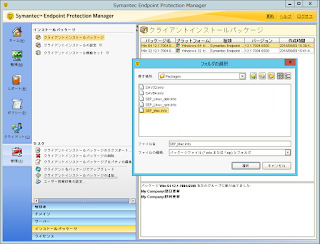





古い記事ですが今でも使えます。ありがとう。
返信削除